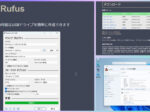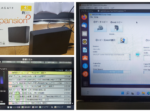最終更新日:2023年9月21日 at 5:12 PM
最終更新日:2023年9月21日 at 5:12 PM
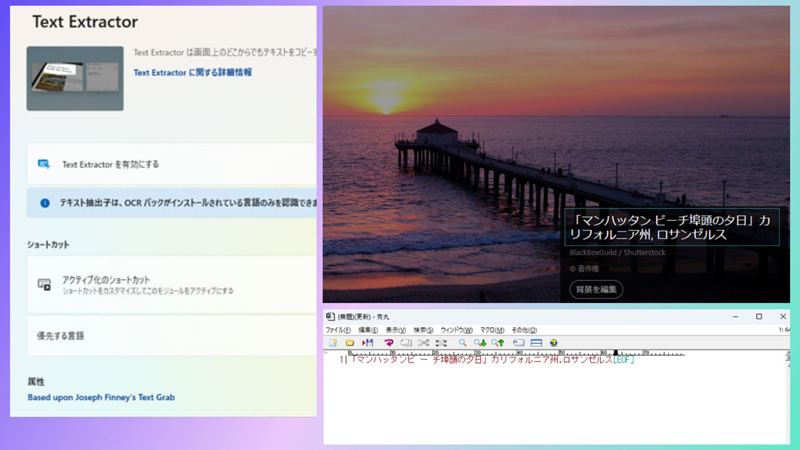
PowerToys とは、ユーザーの利便性向上のため、Microsoft がオープンソースで開発中の Windows オペレーティングシステム用のユーティリティツールセットです。
以下は、PowerToysの主な機能やコンポーネントです:
- FancyZones:ウィンドウ管理ツールで、画面上に仮想的な「ゾーン」を作成し、アプリケーションウィンドウをそれらのゾーンにスナップさせることができます。これにより、ウィンドウの整理やマルチタスクの向上が可能になります。
- PowerRename:ファイルやフォルダの一括リネームを簡単に行うことができるツールです。正規表現やフィルタリングなどの高度なオプションも提供されています。
- PowerToys Run:キーボードショートカットでアプリケーションやファイルを素早く起動できるランチャーです。Windowsキー+スペースバーを押すことで起動し、検索や実行が可能です。
- Keyboard Manager:キーボードのカスタマイズやリマッピングを行うためのツールで、特定のキーの動作を変更することができます。これは特にキーボードショートカットをカスタマイズしたり、異なる言語のキーボード設定を切り替えたりするのに便利です。
- File Explorer アドオン:PowerToysには、ファイルエクスプローラーの拡張機能も含まれており、コンテキストメニューやフォルダープレビューの改善が行われています。★注意:プレビュー ハンドラーを有効にすると、既にインストールされている他のプレビュー ハンドラーがオーバーライドされます。Outlook と PDF プレビュー ハンドラーの間に非互換性のレポートがあります。
- ColorPicker: 任意の画面から色を選択し、構成可能な形式でクリップボードにコピーするためのシステム全体の色選択ユーティリティです。
- Text Extractor: 画像やビデオ内など、画面上のどこからでもテキストをコピーできます。
- Image Resizer: 一括で画像のサイズを変更するための Windows シェル拡張機能です。
PowerToys は、そもそも Windows 95 時代から名前が続いているソフトであり、Windows XP まで提供が続けられていました。Vista 以降は提供されていませんでしたが、2019年5月より Windows 10 向けにオープンソースとして提供を再開しています。
現在のところ、PowerToys は、Windows 10 および Windows 11 で利用でき、ユーザーが Windows エクスペリエンスをカスタマイズし、作業効率を向上させるのに役立つ便利なツールセットです。主にパワーユーザー向けの機能を集大成したものと言って良いでしょう。
また、オープンソースで提供されているため、開発者コミュニティによって積極的にサポートされており、新機能やアップデートが定期的にリリースされています。
PowerToys のインストール
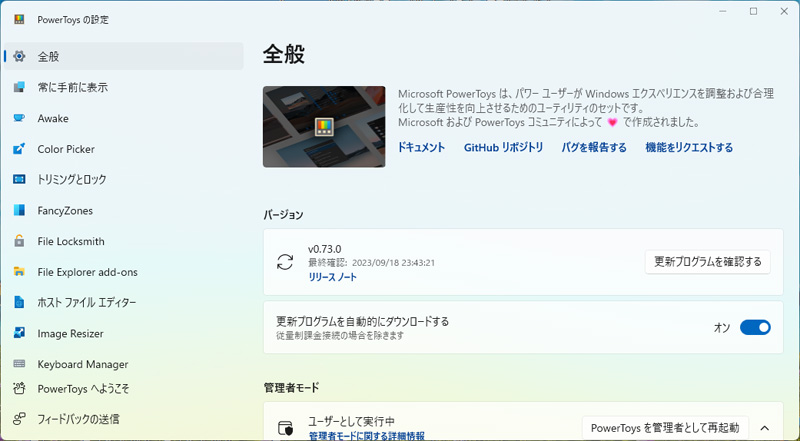
PowerToys は、GitHub からのインストールをお勧めします。インストールの詳細につきましては、マイクロソフトが公開している以下の記事をご参照下さい。
PowerToys の利用例
PowerToys の利用例として、以下の2つのユーティリティをピックアップします。
Text Extractor ユーティリティ(OCR機能)
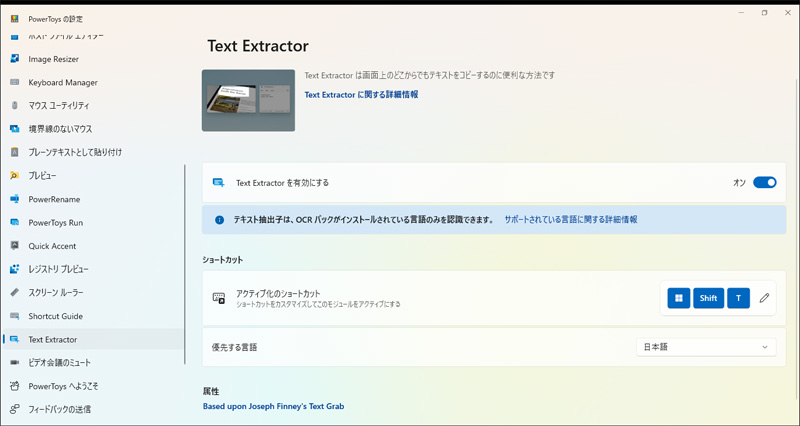
PowerToys の設定アプリにおいて、Text Extractor を有効化すると、画像やビデオ内など、画面上のどこからでもテキストをコピーできます。
以下のギャラリーに示すように、画面内でクイック キー ショートカット (Win+Shift+T) を使用し、スキャンするエリアの対角を選択すると画像内のテキストが検出され、クリップボードへ文字列がコピーされます。
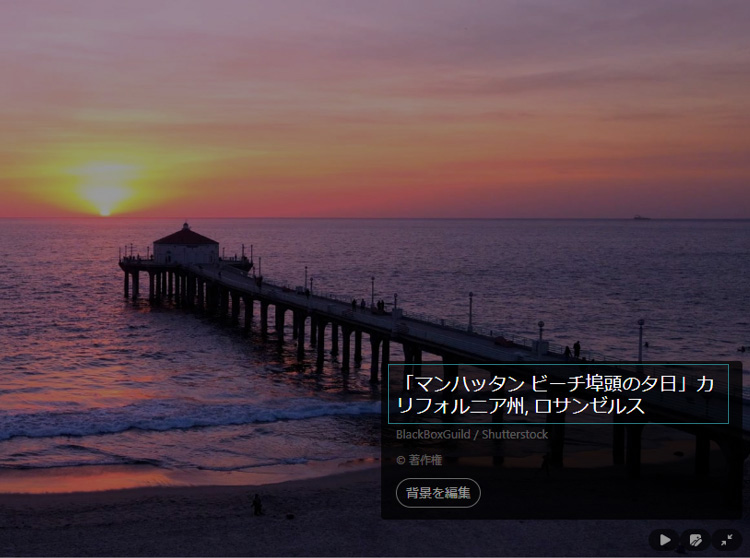
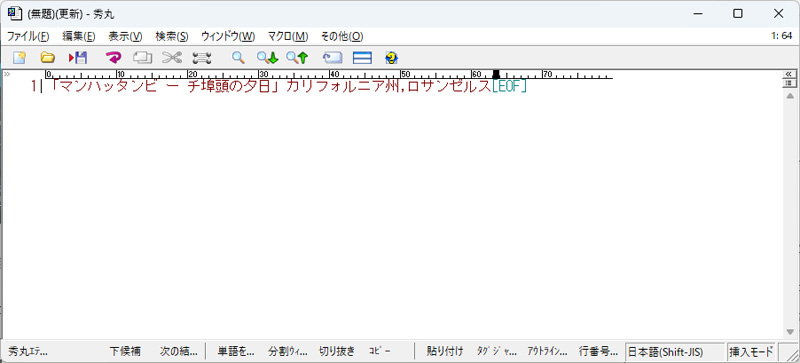
なお、Text Extractor と同様の機能を有するアプリとして、以下の QuickOCR もあります。
QuickOCR は、以下のようにマウスドラッグで囲んだ領域内のテキストを読み取り、結果を専用のウインドウ内に抽出してくれる OCR ツールです。
このアプリは、Text Extractor と同様に Windows に内蔵された OCR エンジン(OCR 言語パック)を利用したユーティリティあるため、検出精度は Text Extractor と同じです。
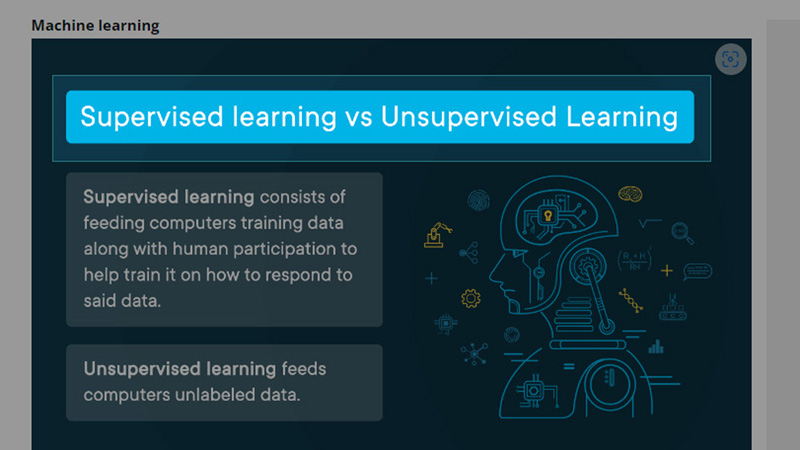
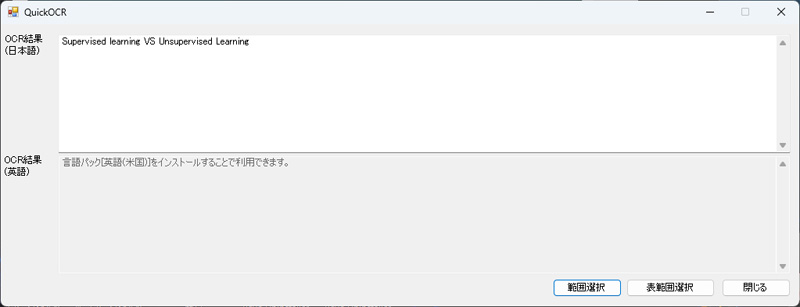
ColorPicker ユーティリティ
PowerToys の設定アプリにおいて、ColorPicker を有効化すると、以下のギャラリーに示すように任意の画面から、クイック キー ショートカット (Win+Shift+C) の使用で色を選択し、構成可能な形式(既定値: HEX)でクリップボードにコピーすることができます。
エディターを使用すると、選択された色の履歴を表示し、定義済みの文字列形式でその表現をコピーできます。
これらの機能は、各種ドキュメント(HTML5, CSS, etc.)の作成やグラフィックス・デザインの補助ツールとしての使用例が挙げられます。
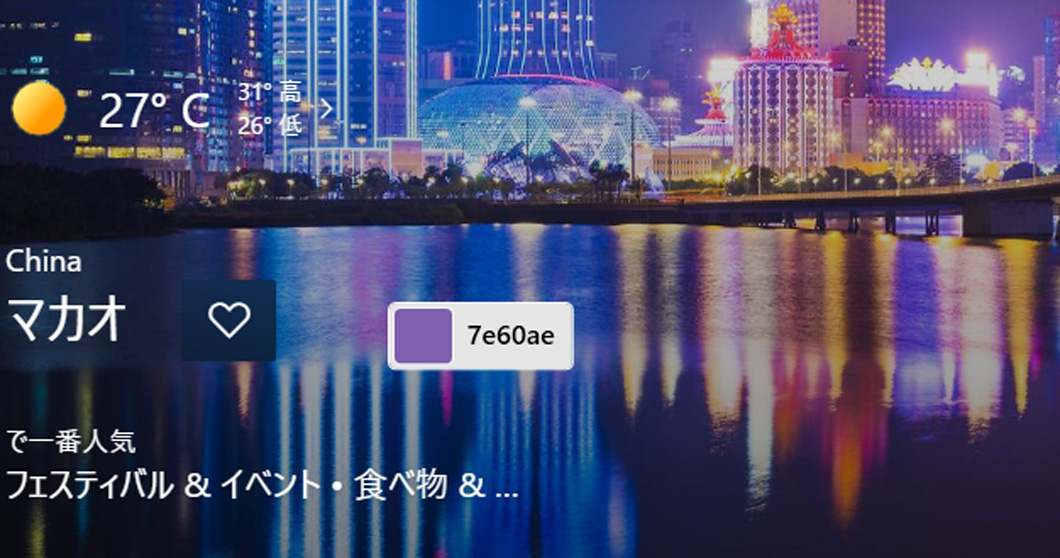
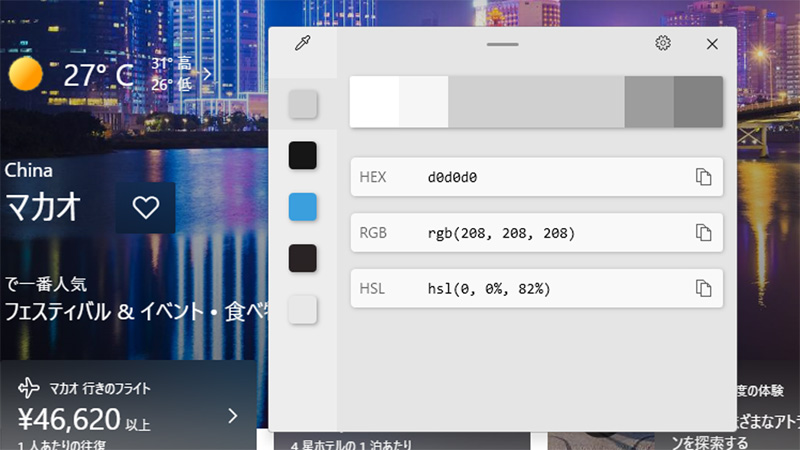
その他のユーティリティ
PowerToys には、その他たくさんのユーティリティが用意されています。以下のリストは、 PowerToys で提供されるユーティリティの一覧です。
PowerToys は、あくまでも開発中の機能なので、不用意に全ての機能を有効化してしまうと、何かしらの不具合が発生する危険性もあります。本当に必要とされる機能だけを有効化し利用されると良いでしょう。
如何でしょうか!?
ちなみに、私は、「プレーンテキストとして貼り付け」と「Mouse ユーティリティ」も有効化しています。
「プレーンテキストとして貼り付け」は、クイック キー ショートカット (Ctrl+Win+V) を使用し、テキストの書式設定を除いて、クリップボードからテキストを貼り付けることができます。これは、ブログの執筆作業等においては、とても便利な機能かと思います。
「Mouse ユーティリティ」では、左の (Ctrl) キーを2回クリックすると、マウスがスポットライトで照らされます。マウスを見失った時、地味に便利な機能ですw